Der Capture Client ermöglicht es, PDF-Dokumente mit einem persönlichen Zertifikat zu signieren, bevor sie in Therefore™ gespeichert werden.
 So signieren Sie PDF-Dokumente:
So signieren Sie PDF-Dokumente:
1.Zuerst bearbeiten Sie das Profil und wählen PDF als Speicherformat aus. Aktivieren Sie zudem im Bereich "PDF-Optionen" das Kontrollkästchen Signieren mit persönlichem Zertifikat. Falls Sie einen externen Zeitstempel für die Signatur benötigen, wählen Sie Externen Zeitstempel hinzufügen aus.
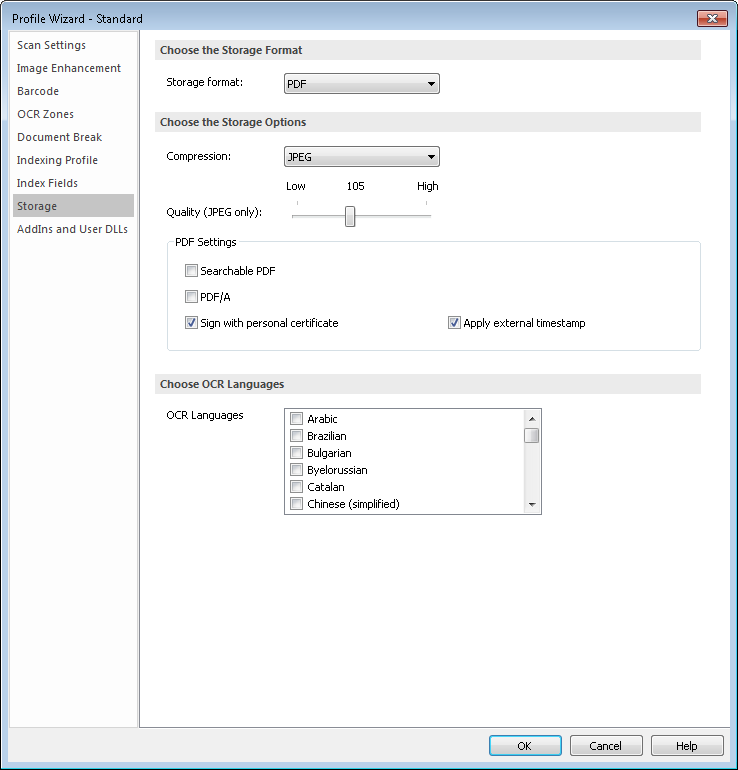

|
Sie können unter Erweiterte Einstellungen konfigurieren, welcher externe Zeitstempel-Server im Solution Designer verwendet werden soll. Erweitern Sie die Gruppe Allgemein und führen Sie einen Bildlauf zu Timestamp Server (Zeitstempel-Server) aus. Hier können Sie den URL des Servers angeben und, falls erforderlich, unter Timestamp Server Password ein Kennwort und unter Timestamp Server User eine Benutzer-ID für den Zeitstempel-Server festlegen.
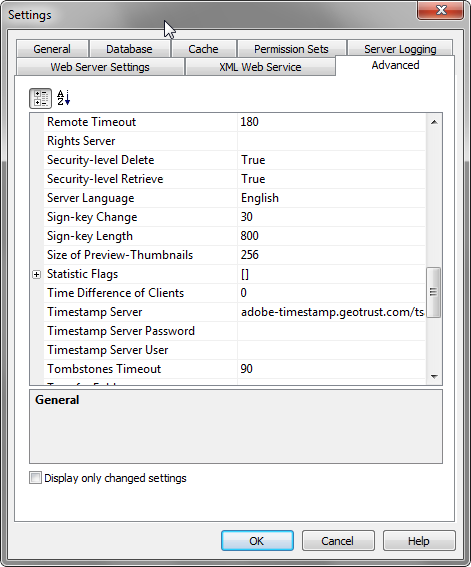
|
2.Wenn ein bestimmter Benutzer zum ersten Mal ein Dokument in Therefore™ speichert, wird das Dialogfeld "Signatur auswählen" aufgerufen. Wählen Sie die korrekte digitale ID aus der Dropdownliste aus, oder klicken Sie auf "Hinzufügen", um den MicrosoftZertifikatsimport-Assistenten zu öffnen und ein neues Zertifikat hinzuzufügen. Klicken Sie auf "OK", um den Prozess abzuschließen und das Zertifikat zu verwenden. Diese Konfiguration braucht nur beim ersten Speichern eines Dokuments vorgenommen zu werden. Sie können das Zertifikat unter Allgemeine Optionen ändern. |

